Apicbase le permite llevar la cuenta de las recetas que tiene en stock. Ahora aprende a poner una receta almacenable en su inventario, de modo que los ingredientes utilizados para esta receta ya no están en stock, pero la receta almacenable sí.
Paso 1: Hacer que su receta sea almacenable
Si quiere aprender a configurar un producto semielaborado como almacenable, lea este artículo de apoyo.
Paso 2: Añadir la receta almacenable a su inventario
- Para añadir una receta prefabricada a su inventario, vaya a la función Crear del módulo de inventario. Seleccione el punto de venta adecuado.
- A continuación, haga clic en
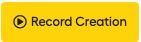 en la parte superior derecha de su pantalla.
en la parte superior derecha de su pantalla. - Ahora tendrá la opción de utilizar la barra de búsqueda en la esquina superior derecha o seleccionar un tipo de receta. La barra de búsqueda es la forma más rápida si sabes cómo se llama la receta en Apicbase. Utilice el tipo de receta si no está 100% seguro. Al seleccionar un tipo, será redirigido a todas las opciones.
- En este ejemplo, buscamos específicamente hamburguesas de cordero y queso feta. Hemos utilizado la barra de búsqueda de la esquina superior derecha.
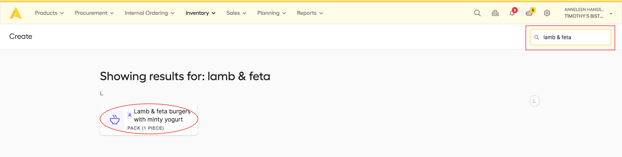
-
- En este ejemplo, hemos utilizado el tipo de receta "plato principal" para encontrar nuestras hamburguesas de cordero y feta. Podemos especificar nuestra búsqueda mediante la búsqueda alfabética a la derecha de su pantalla.
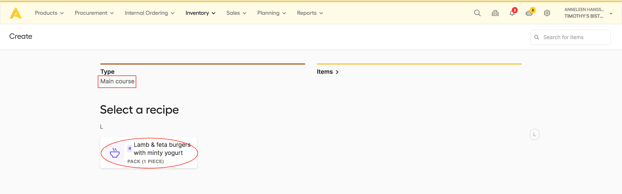
- Si has encontrado la receta que has hecho, puedes hacer clic en ella. Aparecerá una ventana emergente:
- Introduzca la cantidad producida con los números de la pantalla o mediante el teclado.
- Apicbase añadirá automáticamente una fecha de caducidad (basada en la fecha de caducidad de esta receta) y un número de lote. Ambos son campos editables.
- Puede introducir más información en el campo de observaciones, pero es opcional.
- Haz clic en "guardar".
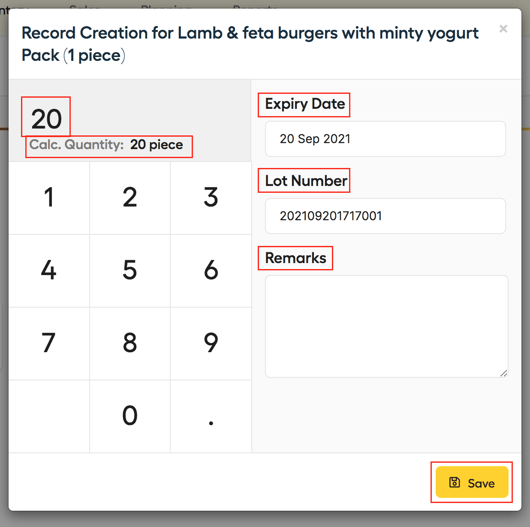
- Repita estos pasos para cada receta que haya elaborado.
- Todos los artículos introducidos como producidos aparecerán debajo del botón "ver artículos" en la esquina superior derecha. Aquí podrá editar el número de lote y la fecha de caducidad. También puede eliminar un artículo haciendo clic en el símbolo de la papelera.
- Cuando haya introducido todos los elementos, haga clic en "Guardar" en la esquina superior derecha. Aparecerá una ventana emergente de confirmación. En esta ventana emergente, podrá modificar el número de LOTE y la fecha de caducidad. También podrá eliminar artículos haciendo clic en el símbolo de la papelera. Haga clic en "confirmar" para continuar. Una vez guardada, la cantidad producida se añadirá a su inventario, y los ingredientes utilizados para hacerla se agotarán de sus existencias.
- Serás redirigido a la página de Visión General de la Creación donde se listan las acciones anteriores. Haz clic en "ver detalles" para ver lo que se ha agotado de tu inventario y lo que se ha añadido al mismo.
- En los detalles de su evento de creación, puede imprimir inmediatamente etiquetas (de producción de alimentos) para todo lo que ha creado. Haga clic en el botón "Imprimir", y será redirigido a la etiqueta de producción de alimentos de esta receta, con Apicbase sugiriendo que imprima las etiquetas para el número de porciones que ha creado.
